Graadatsioonikõver Lightroom Classic CCis on uskumatult võimas tööriist täpse pilditöötluse jaoks. Alguses võib see tunduda veidi hirmutav, kuid õige juhendamisega saad selle funktsioone optimaalselt kasutada, et parandada oma piltide värve ja kontraste suurepäraselt. Selles juhendis käsitleme graadatsioonikõvera olulisemaid aspekte ning juhendame teid samm-sammult läbi redigeerimisprotsessi.
Olulisemad teadmised
- Graadatsioonikõver võimaldab teil juhtida pildi heledust ja kontrastsust spetsiifiliselt.
- Intellektuaalse kõvera kohandamisega saab pilte visuaalselt tugevalt muuta, ilma et need tunduksid ebareaalsed.
- Võimalus mõjutada individuaalseid värvikanaleid annab teile võimaluse luua loovaid ja unikaalseid väliesteetikaid.
Samm-sammuline juhend
1. Graadatsioonikõvera põhitõed mõistmine
Kõigepealt peaksite uurima graadatsioonikõvera kasutajaliidest. Selle leiate algseadetest, kus saate ajutiselt peita muud seaded ning keskenduda graadatsioonikõverale. Näete histogrammi, mis kujutab teie pildi heleduse jaotust.
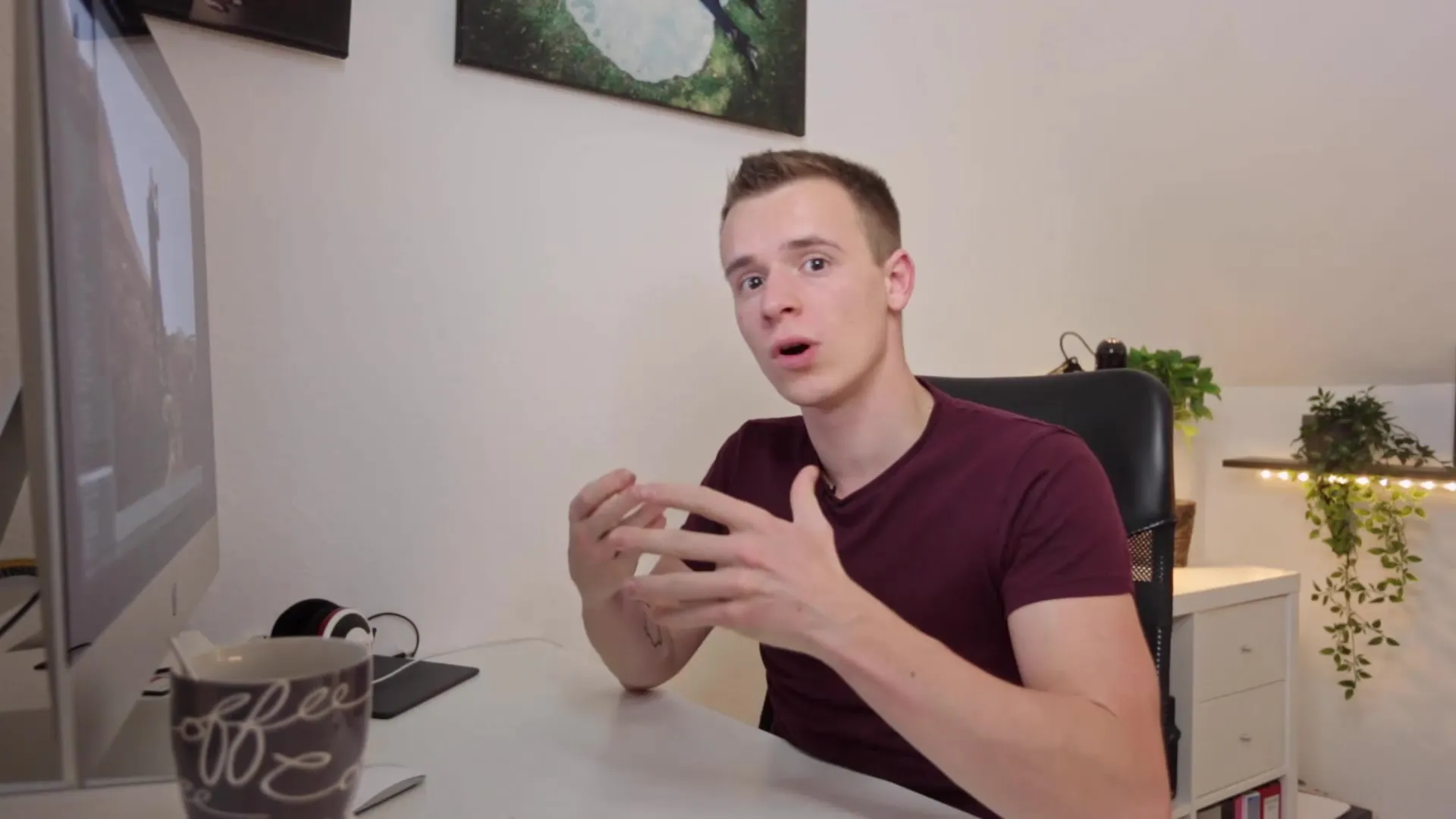
2. Tumedad pildipiirkonnad kohandamine
Vasakpoolne kõvera osa mõjutab tumedaid pildipiirkondi. Kui tõstate kõvera, muutub kõik pildis tumedamaks. Vastupidi, kui langetate kõvera, muutub see heledamaks. See on lihtne, kuid efektiivne viis pildi kontrasti suurendamiseks.
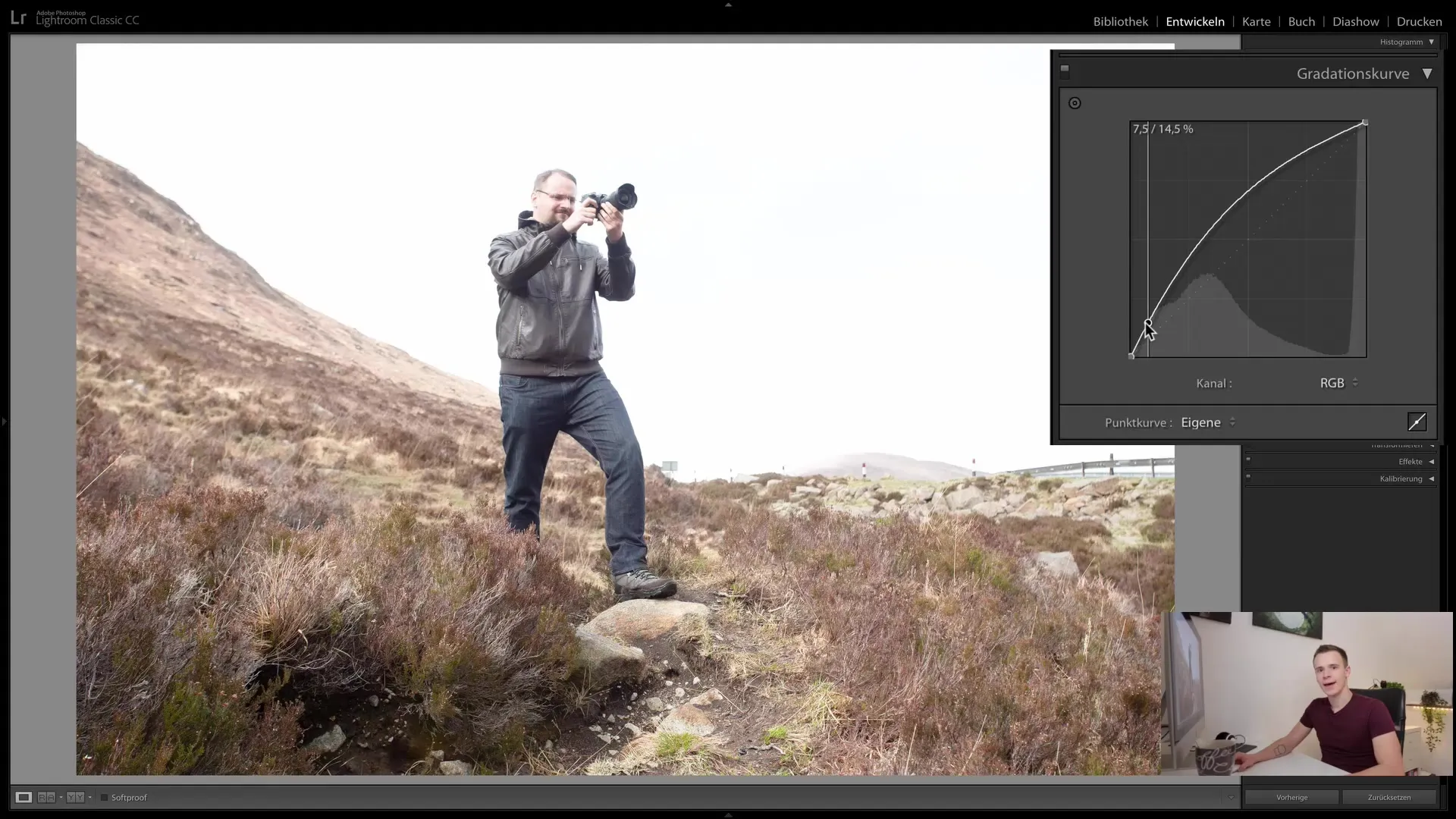
3. Heledad pildipiirkonnad kohandamine
Parempoolset osa saab kasutada heledate pildipiirkondade heledamaks või tumedamaks muutmiseks. Kõvera tõstmine heledas piirkonnas suurendab valgust, samas kui langetamine muudab selle tumedamaks. Hästi kohandatud kontrast võib olla visuaalselt meeldiv ning anda pildile sügavust.
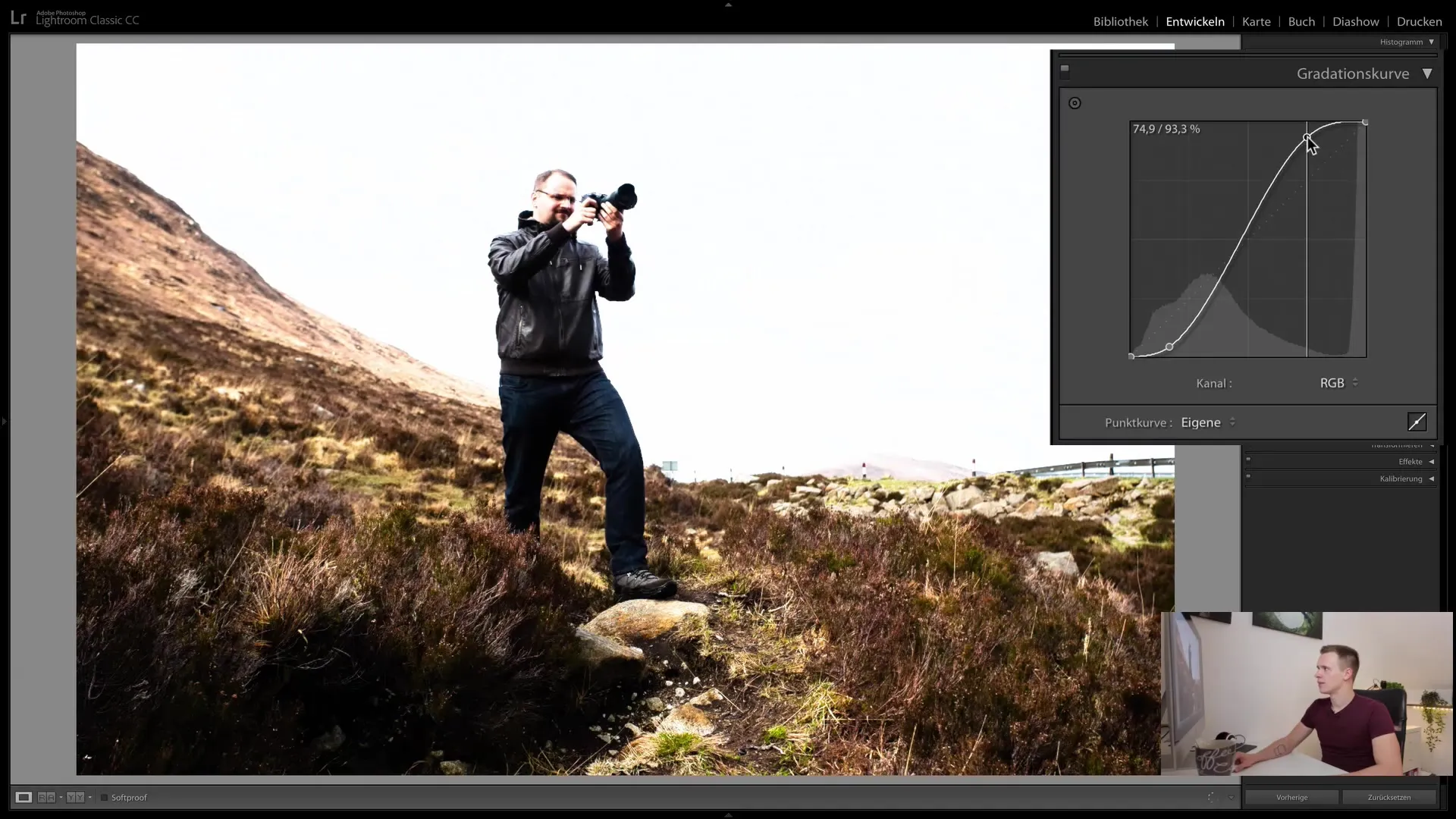
4. Jäikus ja pehmed üleminekud
Olge ettevaatlik, kui kõverat liiga palju muudate. Liiga palju teravaid nurki võib pildi ebareaalseks muuta. Vältige äärmiselt nurgelisi kõveraid ja töötage selle asemel pehmete üleminekutega. Saate teha märkmeid, et taastada algne esitus, kui midagi meeldima ei hakka.
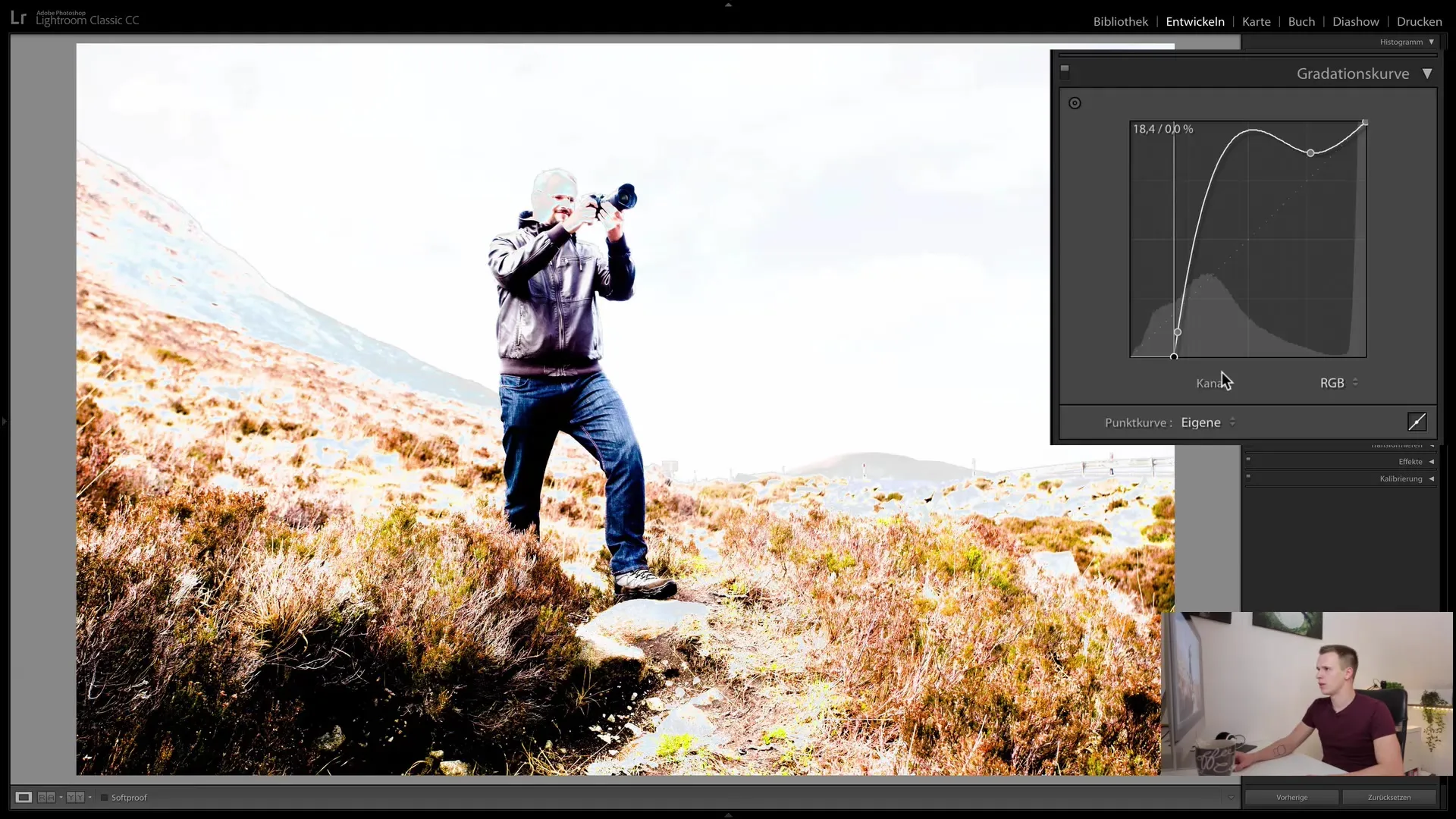
5. Punktide lisamine ja muutmine
Sihipärasemate kohanduste tegemiseks saate töötada punktidega kõveral. Kahekordne klikk punktil eemaldab selle, nii et saate teha uusi paigutusi. See tehnikat soodustab kindlate pildipiirkondade täpset kohandamist.
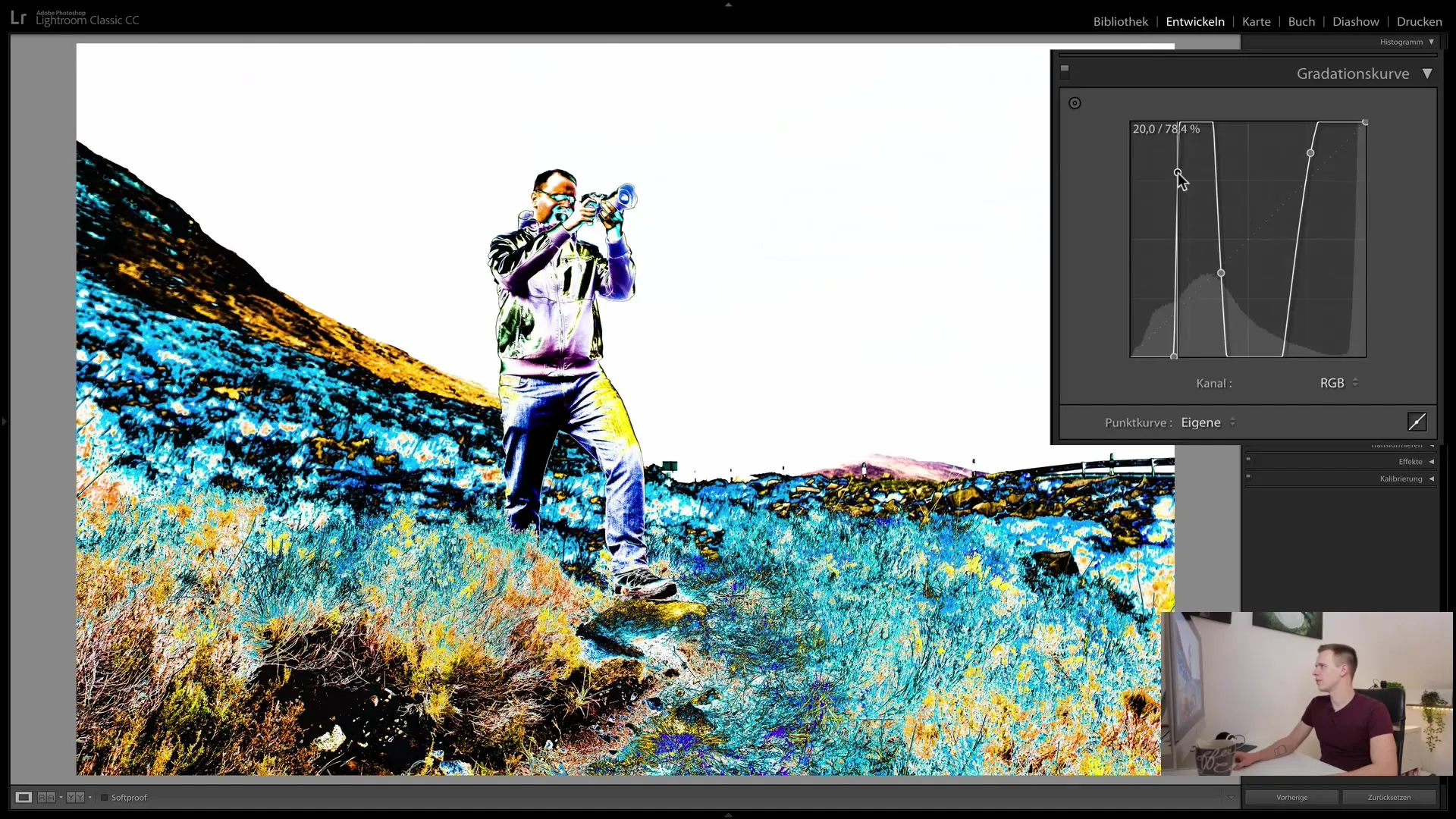
6. Punktitööriista kasutamine
Veel ühe kasuliku sammuna saate kasutada punktitööriista. Selle abil saate valida konkreetseid heledusvaldkondi pildil ja neid kohandada, ilma et peaks kogu kõverat käsitsi muutma. Vajutage lihtsalt soovitud piirkonda, hoidke ja lohistage, et muudatused nähtavaks teha.
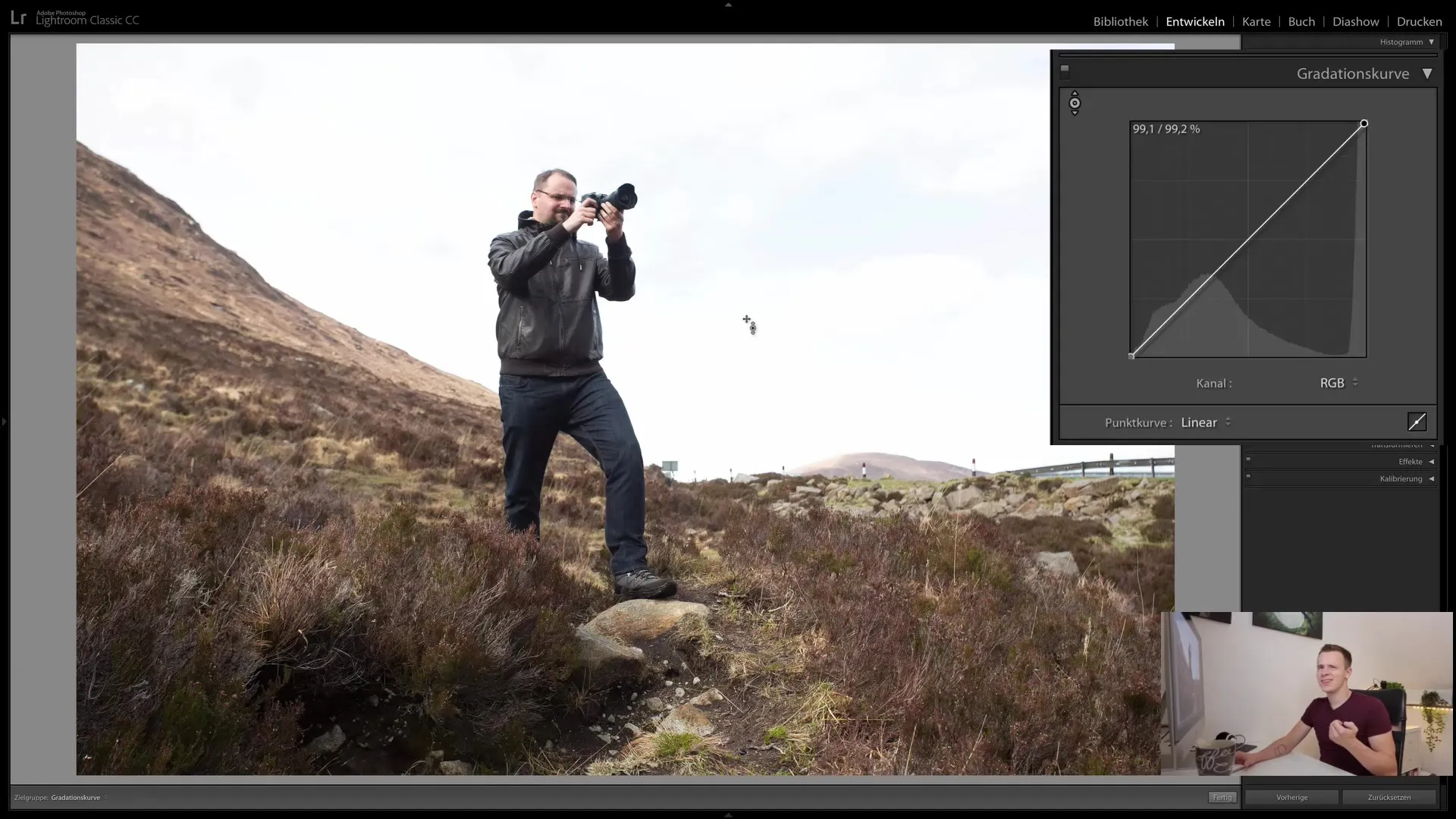
7. Enne ja pärast võrdlus ning peenhäälestus
Kasutage alumises paremas nurgas ikooni, et saada teistsugust vaadet oma graadatsioonikõvera kohandustele. See vaade näitab detailsemaid heledusvaldkondi, võimaldades teil teha täpsemaid muudatusi.
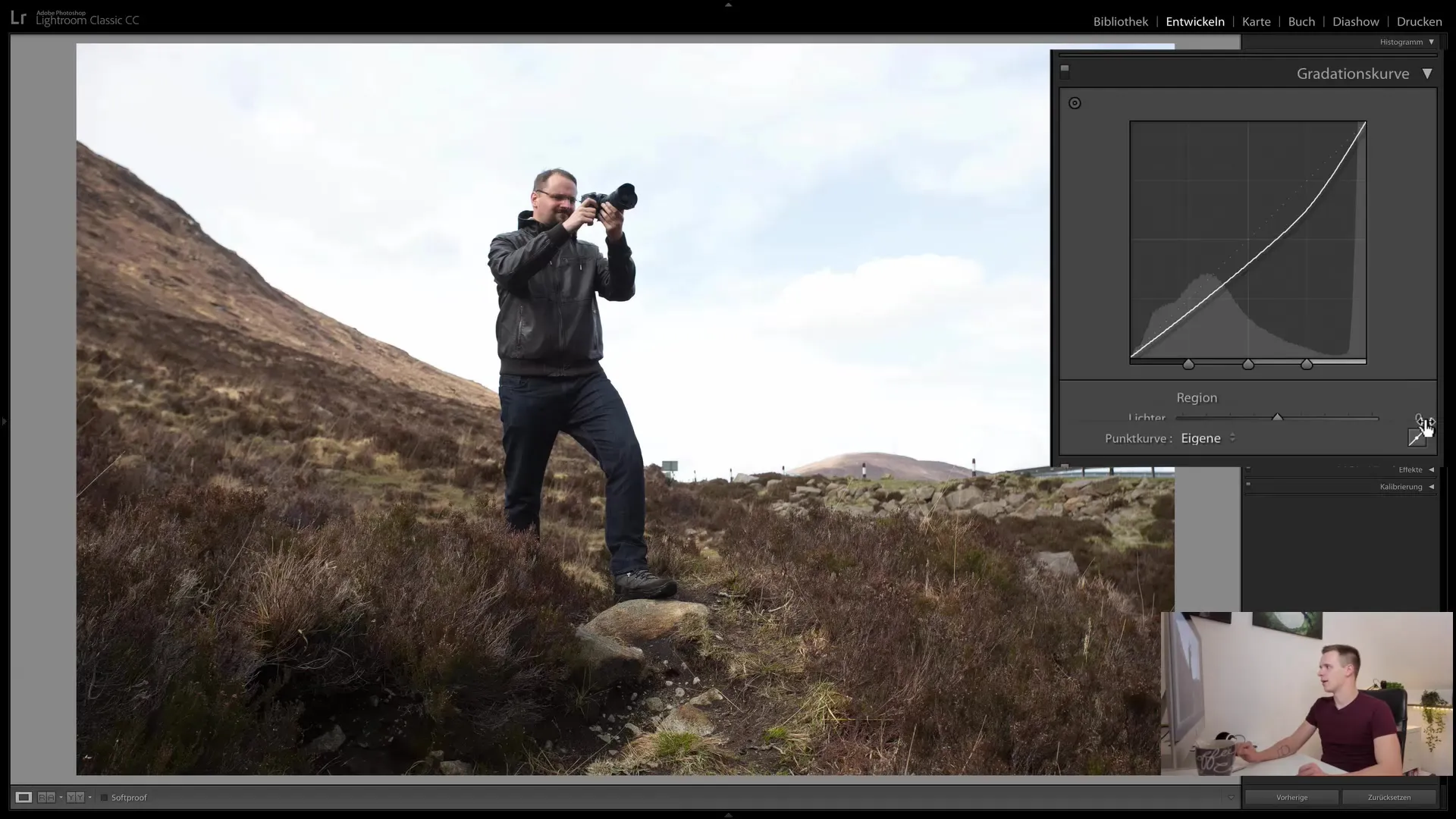
8. Värvikanalite kohandamine
Värvide kohandamine graadatsioonikõvera kaudu on üks põnevamaid funktsioone. Saate valida punase, rohelise ja sinise kanali vahel ning kohandada iga värvi sihipäraselt. Näiteks kui soovite heleedes pildipiirkondades rohkem punast, tõstate punase kõvera ülespoole.
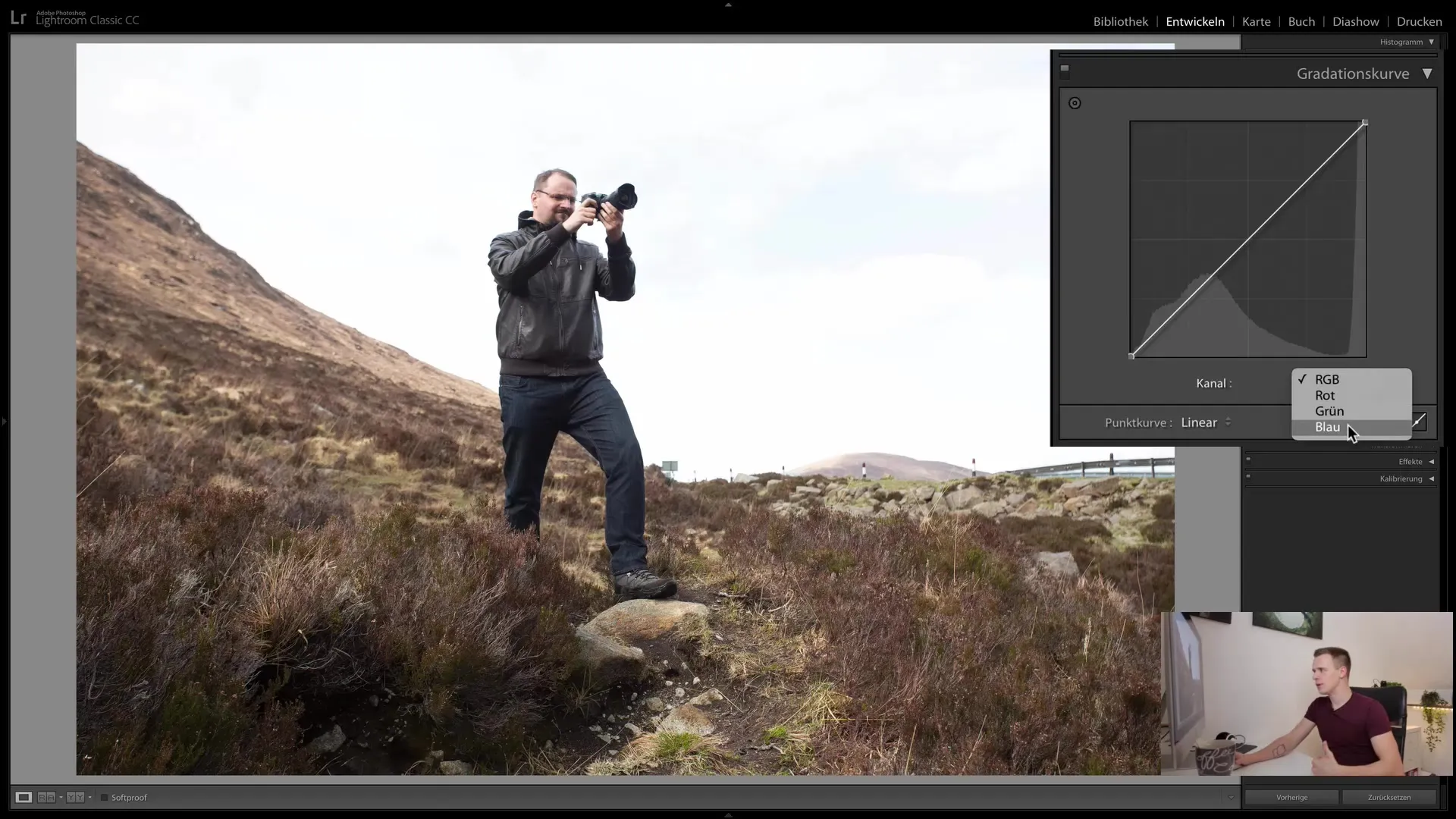
9. Värvitoonidega eksperimenteerimine
Eksperimenteerige erinevate reguleerimistega. Näiteks võite lisada ülemisse piirkonda rohkem punast ja alumisse rohkem tsüaani, et luua huvitav värvitoon. See loovus võib muuta teie pildi täiesti erinevaks ja luua ainulaadse ilme.
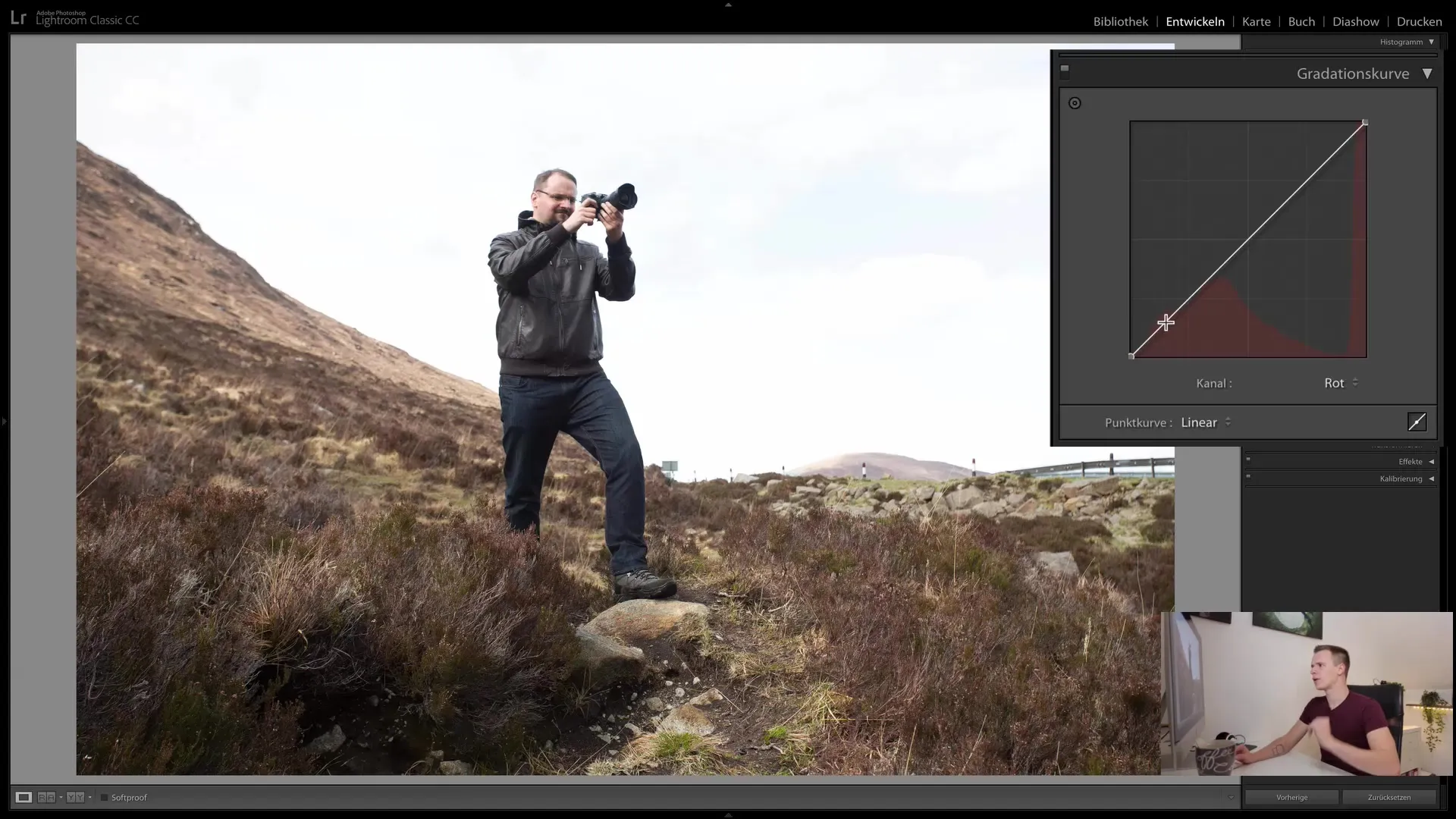
10. Lähtesta ja häälestamine
Kui olete reguleerimistega rahulolematu, saate seaded lähtestada. See valik leidub juhtnuppude all. Sealt saate uuesti teha kõik reguleerimised, et saavutada soovitud tulemus.
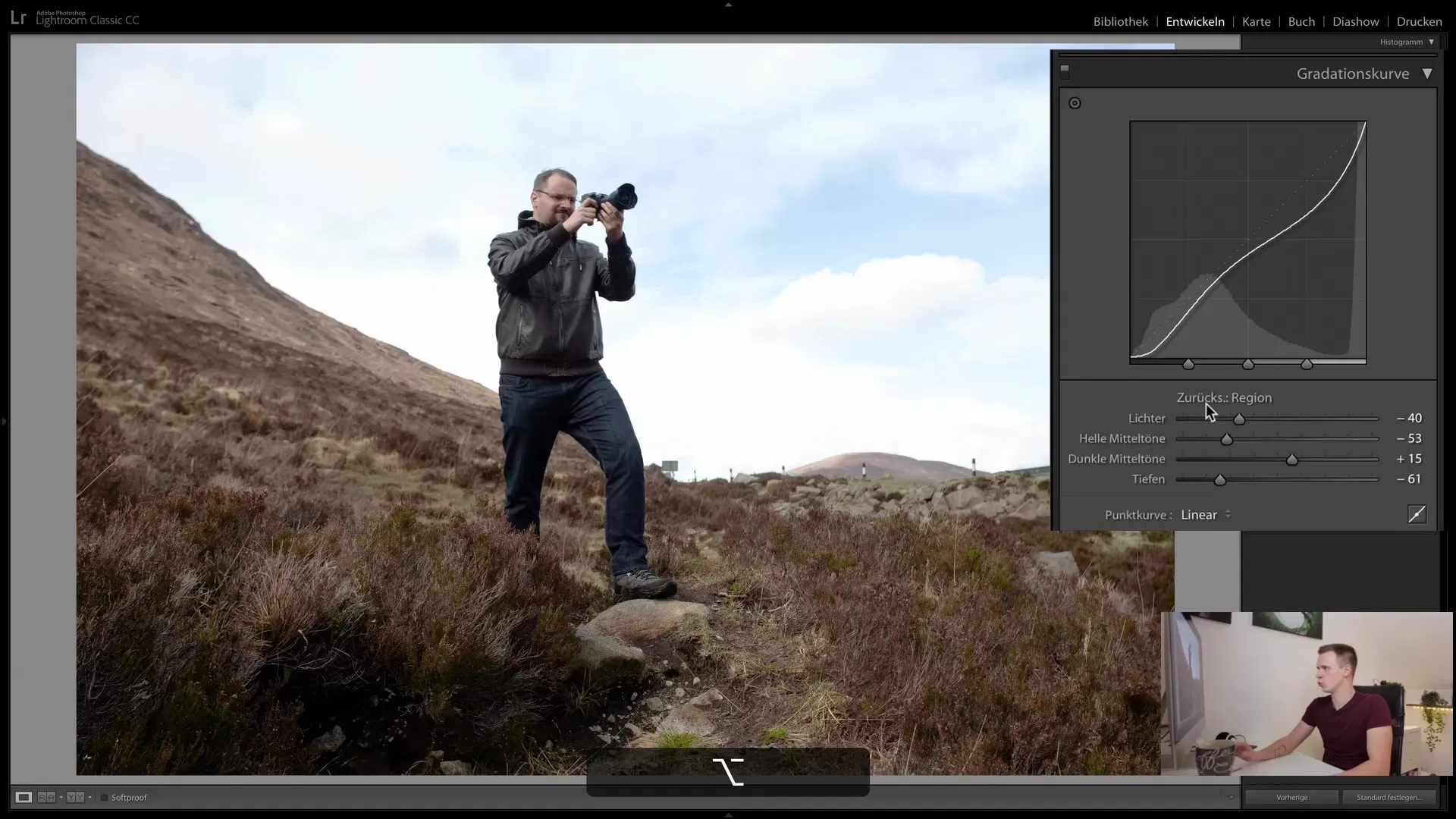
Kokkuvõte
Gradatsioonikõvera kasutamine Lightroomis on ideaalne kunsti ja teaduse kombinatsioon. Saate suurendada kontraste, heledamaks teha pimedusi ja muuta täielikult ühe pildi värvitooni. Eksperimenteerides ja kasutades gradatsioonikõvera erinevaid funktsioone, saate märkimisväärselt suurendada oma pildi esteetikat.
Sagedased küsimused
Kuidas saan gradatsioonikõvera lähtestada?Vajutage allatõstetud klahvi ja vajutage vastavas menüüs nuppu "Lähtesta piirkond".
Mis on punktitööriist gradatsioonikõveral?Punktitööriist võimaldab teil valida ja kohandada konkreetseid heledusevaldkondi, et teha täpseid optimeerimisi.
Kuidas gradatsioonikõvera kasutades muudan oma pildis värvitoone?Te saate valida punase, rohelise ja sinise vahel ning kõverate tõstmise või langetamisega muuta vastavaid värviosi oma pildil.


